具体步骤:
1、按下“win+R”组合键打开运行,在运行框中输入:regedit 点击确定打开注册表编辑器;
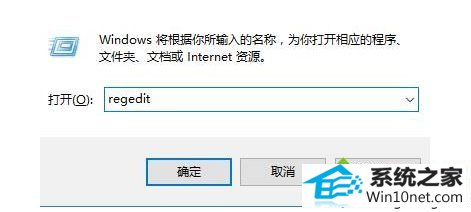
2、在左侧依次展开:HKEY_CURREnT_UsER\software\Microsoft\windows\CurrentVersion\Run;
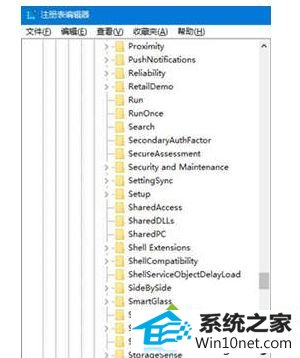
3、在右侧单击右键,依次选择“新建—“字符串值”,将其命名为:ctfmon.exe;
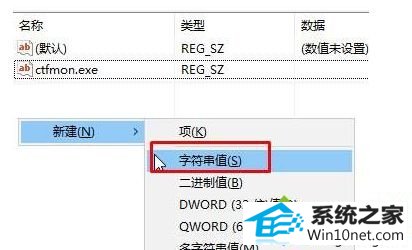
4、双击打开【ctfmon】值,将其数值数据修改为:C:\windows\system32\ctfmon.exe 点击确定即可;
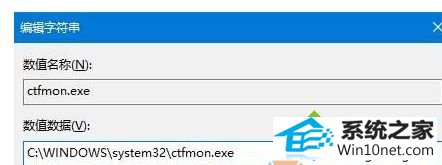
5、完成添加后,重启计算机输入法就可以正常使用了。
关于win10系统启动项中没有“ctfmon”进程无法正常使用输入法的问题,只要采取上述教程内容设置就可以轻松解决问题了。更多教程内容欢迎关注系统城。
系统下载推荐
本站发布的系统与软件仅为个人学习测试使用,不得用于任何商业用途,否则后果自负,请支持购买微软正版软件!
Copyright @ 2022 win10 64位系统版权所有